ホームページ >ソフトウェアチュートリアル >モバイルアプリ >同じ画面を切り抜きとして使用する方法
同じ画面を切り抜きとして使用する方法
- 王林転載
- 2024-03-02 13:37:051528ブラウズ
php editor Zimo Jianying は、高品質のビデオ作品を簡単に編集できる強力なビデオ編集ツールです。その中でも、同一画面上のデュアルピクチャー機能は、ユーザーが同じ画面上で 2 つの異なる角度からビデオコンテンツを同時に表示できるユニークな機能で、ビデオにさらなる創造性と面白さを加えます。クリッピングの同一画面デュアルビュー機能の使い方を知りたい方に、今日は詳しくご紹介します!
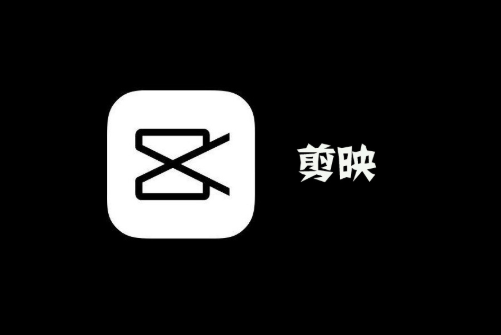
同じ画面上でデュアル画面クリッピングを作成する方法
方法 1:
1. 携帯電話でクリッピング アプリを開きます。をクリックし、「作成の開始」をクリックします。
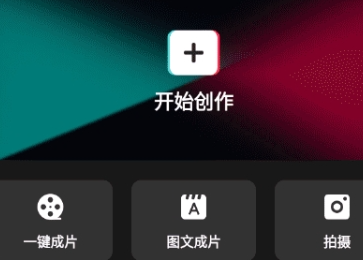
#2. 編集ページに入ったら、特殊効果機能を選択します。
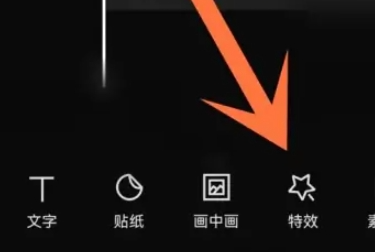
#3. ページに移動したら、画面効果をクリックします。
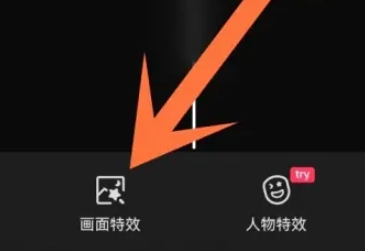
#4. 次に、下のメニュー バーで分割画面機能を選択します。
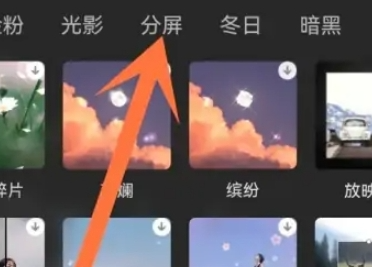
#5. 最後に、デュアルスクリーン機能をクリックして保存すると、デュアルスクリーン操作が完了します。
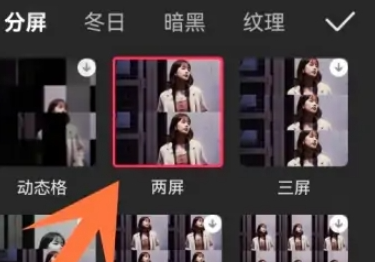
方法 2:
1. まず、制作する必要があるビデオ素材をインポートします。
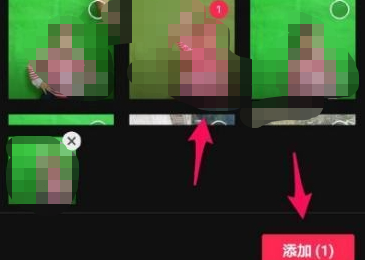
#2. 次に、以下のピクチャー・イン・ピクチャー機能オプションを選択します。
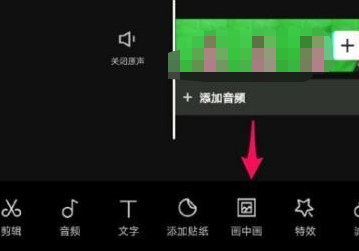
3. 次に、別の別のビデオを追加します。
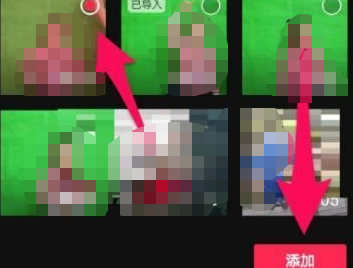
#4. 2 つの異なるビデオを拡大または縮小し、異なる位置に配置し、必要に応じて調整します。
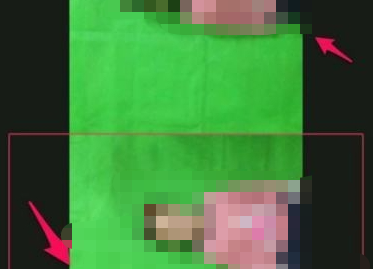
#5. 最後に、[プレビューの再生] をクリックして満足のいくまで保存すると、同じ画面上でデュアル画像のシームレスな編集が完了します。
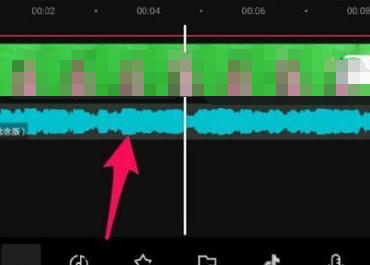
以上が同じ画面を切り抜きとして使用する方法の詳細内容です。詳細については、PHP 中国語 Web サイトの他の関連記事を参照してください。
声明:
この記事はchromezj.comで複製されています。侵害がある場合は、admin@php.cn までご連絡ください。

